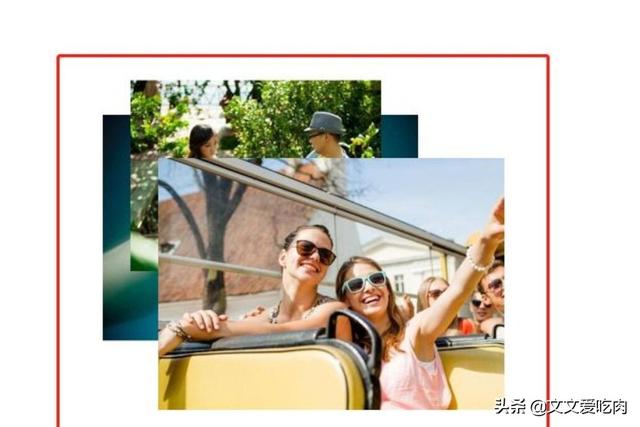作者:mobiledu2502876027 | 来源:互联网 | 2023-08-28 19:42
当我们在word文档中插入了一部分图片咋设置选图,如何将图片分层叠放一起更改顺序呢,这里来说一说具体的步骤:
1、新建一个word文档咋设置选图,而后插入几张图片如图所示,图片不能叠放一起,都是一个一个的

2、点击任意一张图片咋设置选图,而后在上方功能区找到图片格式菜单,点击图片格式,找到环绕文字选项,点击下拉选择浮于文字上方,而后我们可以看到,图片可以叠加在一起了
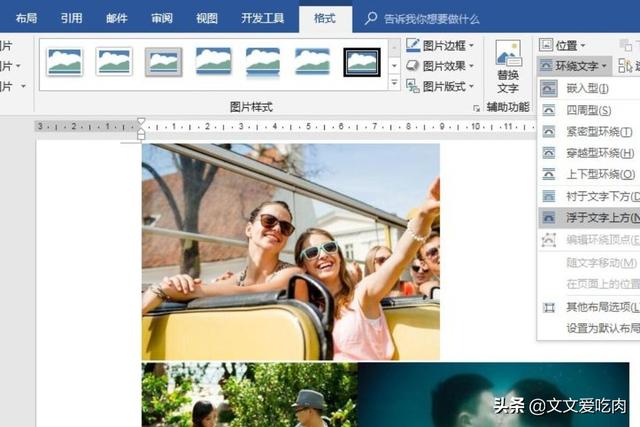
3、重复第二部的操作咋设置选图,将其他图片都设置为浮于文字上方的格式,如图所示,三张图片,就可以相互叠加了
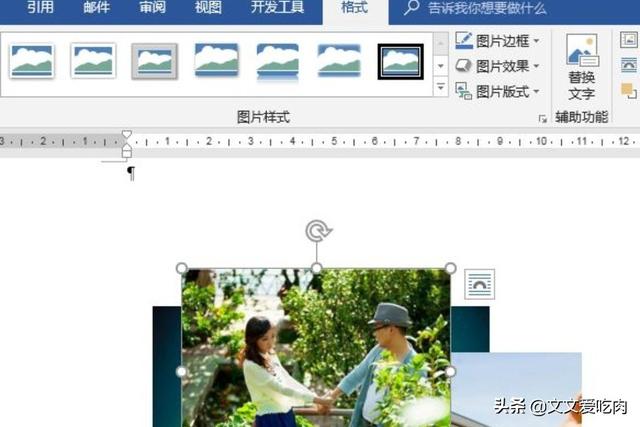
4、如果要更改图片的叠加顺序咋设置选图,首先点击上方功能区开始菜单,而后找到右侧的选择,点击下拉选择窗格
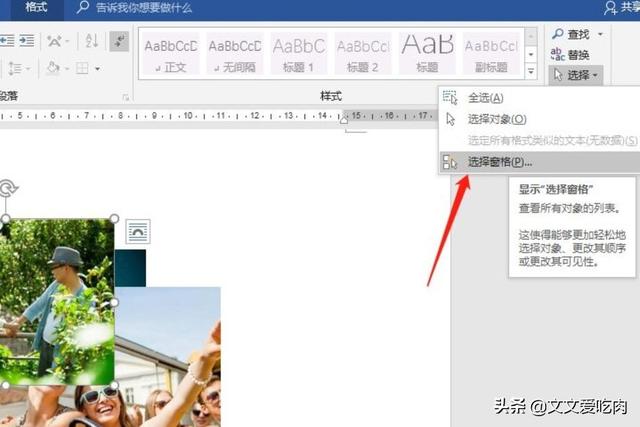
5、点击选中窗格后咋设置选图,右侧弹出一个新的窗口,而后我们在这里可以看出每张图片的叠放层次
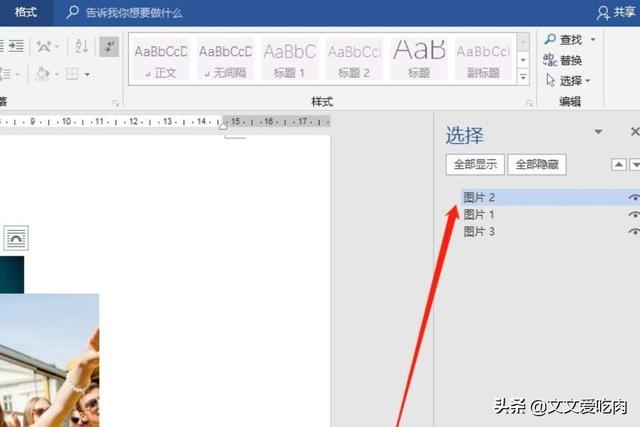
6、选中一张需要更改顺序的图片的名字咋设置选图,而后点击三角箭头进行移动,当移动合适后,点击关闭
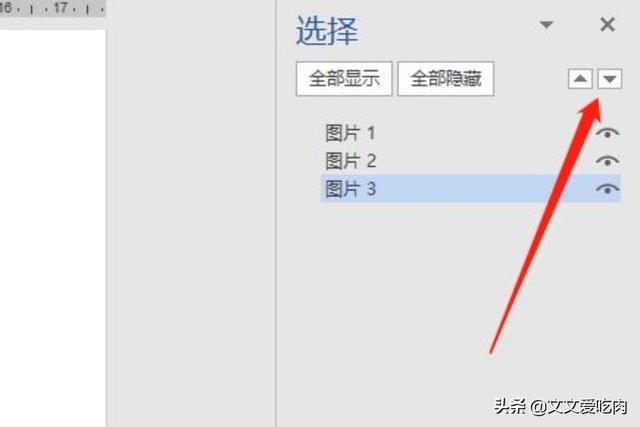
7、关闭后咋设置选图,我们可以看到,word文档上的三张图片,与原来的叠放次序,就不一样了